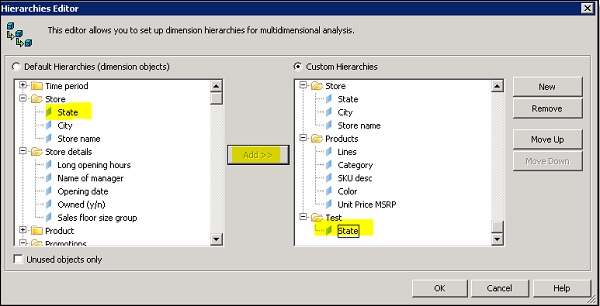SAP Universe Designer - Построение юниверса
Чтобы построить вселенную, вам необходимо организовать объекты и классы во вселенной. Панель юниверса представляет иерархическое представление классов и объектов в активном юниверсе. В UDT вы можете использовать «панель юниверса» для просмотра, создания, редактирования и организации классов и объектов.
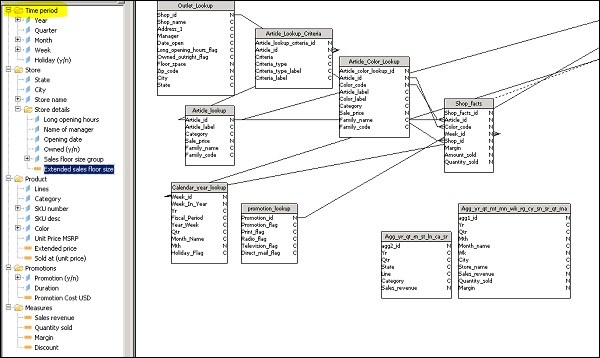
Вы можете вырезать, копировать или вставлять объекты на панели юниверса. Кроме того, можно скрыть один или несколько компонентов на панели юниверса. Они скрыты от пользователей Web Intelligence, но остаются видимыми в средстве создания юниверсов.
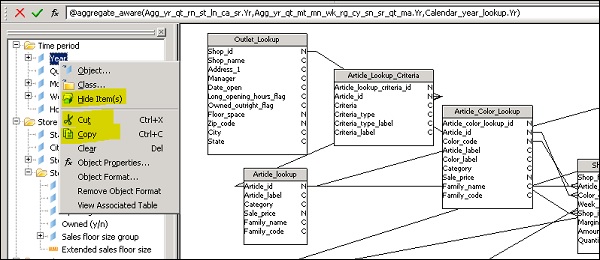
Чтобы скрыть объект на панели «Юниверс», нажмите кнопку «Показать / скрыть».
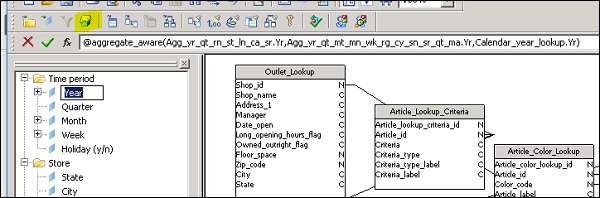
Создание класса на панели юниверса -
Есть два способа создать класс на панели юниверса:
Вы можете определить класс вручную.
Вы можете перетащить таблицу из браузера таблиц в панель юниверса, и это автоматически создаст класс.
Чтобы создать класс вручную, перейдите в Insert → Class и введите название класса и описание -
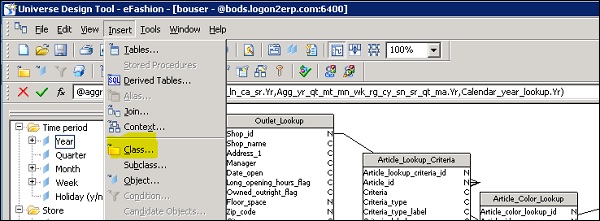
Чтобы создать классы с помощью обозревателя таблиц, выберите таблицу в схеме таблицы и перетащите ее на панель юниверса. По умолчанию в качестве имени класса используется имя таблицы.
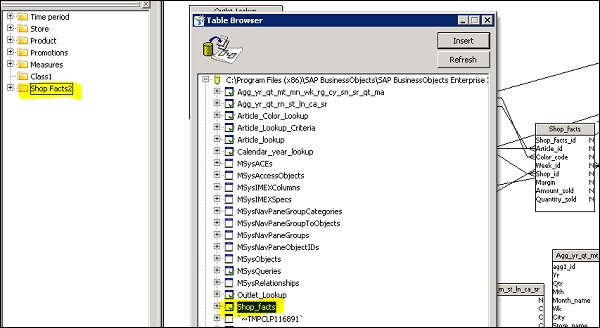
Определены следующие свойства класса -
| имя | Может содержать специальные символы. Должен быть уникальным во вселенной. Имя класса чувствительно к регистру. Вы можете переименовать курс в любое время. |
| Описание | Комментарий, описывающий класс. Это описание могут просматривать пользователи на панели запросов. Информация в этом поле должна быть выражена на деловом языке пользователя и соответствовать его запросам. Вы создаете разрыв строки, нажимая CTRL + Return. |
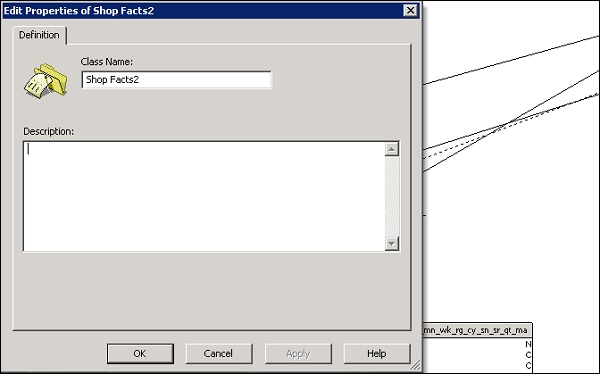
Создание объекта на панели юниверса
Вы также можете вручную создать объект внутри класса. Чтобы создать объект вручную, выполните следующие действия:
Щелкните правой кнопкой мыши класс на панели юниверса и выберите «Вставить объект». Это вставит объект в выбранный класс, и появится поле «Изменить свойства» для объекта.
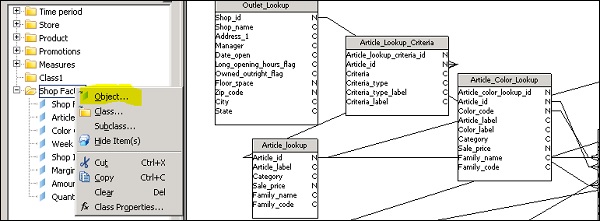
Введите имя объекта в имя, и вы должны упомянуть, что имена объектов определены в соответствии с пониманием бизнес-пользователей. Он может отличаться от фактических имен столбцов в схеме базы данных.
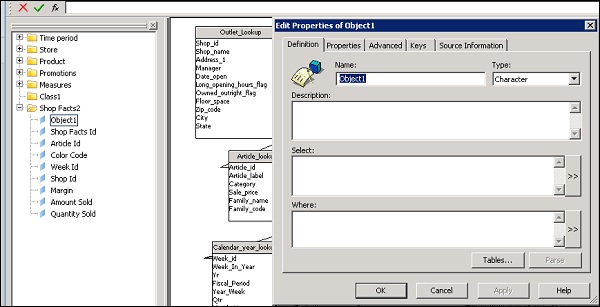
Выберите тип объекта - char, num или другой тип. Чтобы определить объект, введите оператор выбора в поле Выбрать → ОК.
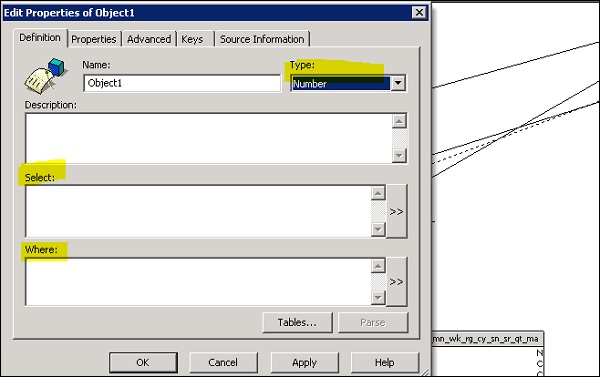
Вы также можете определить, является ли объект измерением, мерой или деталью. Для этого перейдите на вкладку «Свойства» в разделе «Свойства объекта». Вы также можете использовать объект как список значений.

Вы также можете редактировать определение объекта. Дважды щелкните объект → Откроется диалоговое окно редактирования свойств, откроется страница определения.
Внесите изменения в определение объекта в соответствии с требованиями и нажмите OK.
Вы можете определить объект, как указано ниже -
- Dimension
- Measure
- Detail
Ниже приведены наиболее распространенные агрегатные функции, используемые для показателей.
- Sum
- Average
- Count
- Minimum
- Maximum
Определение иерархий во Вселенной -
Вы можете использовать иерархии по умолчанию в средстве создания юниверсов, и они отображаются в виде объектов и классов на панели юниверсов. Вы также можете создавать настраиваемые иерархии, используя объекты из разных классов. Новые иерархии определяются в редакторе иерархий.
Чтобы создать новую иерархию, navigate to Tools → Hierarchies.
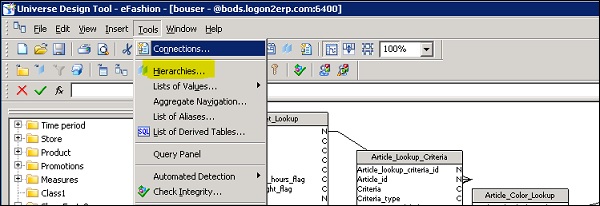
Это откроет редактор иерархии. Чтобы создать новую иерархию, нажмите кнопку «Создать» и введите имя иерархии. Добавляйте объекты в настраиваемые иерархии.

Чтобы выбрать серию размеров, удерживайте нажатой клавишу CTRL и щелкните каждое измерение. Выделено одно или несколько измерений → кнопка «Добавить», и вы увидите, что одно или несколько измерений появятся на правой панели под выбранной иерархией.